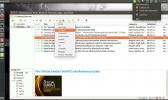Πώς να εγκαταστήσετε την εφαρμογή Trojita Mail στο Linux
Χρειάζεστε έναν ελαφρύ πελάτη ηλεκτρονικού ταχυδρομείου για Linux; Εξετάστε το ενδεχόμενο εγκατάστασης του Trojita. Είναι βασισμένο στις τελευταίες τεχνολογίες Qt, χρησιμοποιεί σημαντικά λιγότερους πόρους από τα περισσότερα άλλα προγράμματα στην πλατφόρμα και είναι πολύ εύκολο για τα μάτια. Για να εγκαταστήσετε το Trojita, πρέπει να εκτελείτε Ubuntu, Debian, Arch Linux, Fedora ή OpenSUSE.
Σημείωση: Ακολουθήστε τις οδηγίες του πηγαίου κώδικα εάν το λειτουργικό σας σύστημα δεν περιλαμβάνεται σε αυτόν τον οδηγό.
Ubuntu
Η εγκατάσταση του Trojita στο Ubuntu είναι λίγο περίεργη σε σύγκριση με άλλες διανομές Linux (για κάποιο λόγο). Δεν υπάρχει στις κύριες πηγές λογισμικού και δεν υπάρχει διαθέσιμο PPA για ενεργοποίηση. Ευτυχώς, μπορείτε να εγκαταστήσετε το Trojita χάρη σε άτομα στην OpenSUSE Build Service. Για να εγκαταστήσετε το Trojita, θα πρέπει πρώτα να ανοίξετε ένα τερματικό και να αποκτήσετε ένα root shell χρησιμοποιώντας sudo -s.
Σημείωση: το OBS διαθέτει μόνο ένα αποθετήριο λογισμικού διαθέσιμο για το Ubuntu 16.04. Εάν χρησιμοποιείτε μια νεότερη έκδοση του Ubuntu, είναι καλή ιδέα να ακολουθήσετε τις οδηγίες "Δημιουργία από πηγή".
sudo -s
Τώρα που έχετε αποκτήσει root, προσθέστε το νέο αποθετήριο λογισμικού:
sudo sh -c "echo 'deb http://download.opensuse.org/repositories/home:/jkt-gentoo:/trojita/xUbuntu_16.04/ / '> /etc/apt/sources.list.d/trojita.list "
Στη συνέχεια, χρησιμοποιήστε το κλαίω εντολή για να αρπάξετε το πλήκτρο απελευθέρωσης. Μην παραλείψετε αυτό το βήμα! Χωρίς το κλειδί απελευθέρωσης, το Ubuntu δεν θα εγκαταστήσει το Trojita.
κλαίω http://download.opensuse.org/repositories/home: jkt-gentoo: trojita / xUbuntu_16.04 / Release.key
Χρησιμοποιώντας apt-κλειδί, ενεργοποιήστε το κλειδί έκδοσης που κατεβάσατε πρόσφατα στο Ubuntu.
sudo apt-key add -Τώρα που το αποθετήριο και το κλειδί του λογισμικού είναι σε λειτουργία, είναι καιρός να χρησιμοποιήσετε το κατάλληλη ενημέρωση εντολή για ανανέωση των πηγών λογισμικού του Ubuntu.
sudo apt ενημέρωσηΚαθώς τρέχετε κατάλληλη ενημέρωση, θα παρατηρήσετε ότι το τερματικό λέει ότι είναι διαθέσιμες αναβαθμίσεις λογισμικού. Εγκαταστήστε αυτές τις αναβαθμίσεις με το κατάλληλη αναβάθμιση εντολή.
sudo apt αναβάθμιση -yΤέλος, μετά την εγκατάσταση των αναβαθμίσεων, χρησιμοποιήστε το τερματικό για να εγκαταστήσετε το Trojita στο Ubuntu 16.04.
sudo apt εγκατάσταση trojitaΝτέμπιαν
Η εγκατάσταση του Trojita στο Debian 9 Stable είναι δυνατή, αλλά θα πρέπει να κατεβάσετε μερικά παλιά πακέτα. Προτού εγκατασταθεί η ίδια η Trojita, θα πρέπει να ικανοποιήσετε ένα αρχείο εξάρτησης. Αυτή η εξάρτηση βρίσκεται μόνο στο Debian Jesse, επομένως δεν είναι δυνατή η χρήση του καταλαβαίνω για να λυθει το προβλημα. Αντ 'αυτού, ανοίξτε ένα τερματικό και χρησιμοποιήστε το κλαίω εργαλείο λήψης για να αρπάξετε το πακέτο.
κλαίω http://ftp.us.debian.org/debian/pool/main/m/mimetic/libmimetic0_0.9.8-1_amd64.debΤο αρχείο libmimetic0 πρέπει να εγκατασταθεί πρώτα πριν από το πακέτο Trojita. Το Dpkg θα σπάσει εντελώς, διαφορετικά. Για εγκατάσταση, χρησιμοποιήστε το CD εντολή για να μετακινήσετε το τερματικό στο ~ / Λήψεις Ευρετήριο.
cd ~ / ΛήψειςΕγκαταστήστε το libmimetic0 στο Debian PC σας με dpkg.
sudo dpkg -i libmimetic0_0.9.8-1_amd64.debΕάν όλα πάνε καλά, η εξάρτηση που χρειάζεται η Trojita θα λειτουργεί. Το μόνο που μένει είναι να το χρησιμοποιήσετε κλαίω για να πραγματοποιήσετε λήψη του πακέτου email Trojita και στη συνέχεια να το εγκαταστήσετε.
κλαίω http://provo-mirror.opensuse.org/repositories/home:/jkt-gentoo:/trojita/Debian_8.0/amd64/trojita_0.7_amd64.deb sudo dpkg -i trojita_0.7_amd64.debΤο Libmemetic0 είναι το μόνο αρχείο εξάρτησης που δεν μπορεί να ικανοποιήσει το Debian 9. Ωστόσο, δεν είναι η μόνη σημαντική εξάρτηση. Μετά την εκτέλεση dpkg, πιθανότατα θα εξακολουθήσετε να βλέπετε σφάλματα. Για να το διορθώσετε, εκτελέστε apt-get install -f.
sudo apt-get install -fΗ εγκατάσταση αυτού του προγράμματος με παλιά πακέτα είναι εύκολη. Αυτή η μέθοδος πρέπει να λειτουργεί, αλλά δεν είναι τέλεια. Αν περιμένετε να χρησιμοποιήσετε το Trojita στο Debian και δεν μπορείτε να το χρησιμοποιήσετε μετά την τήρηση των οδηγιών, μια καλή εναλλακτική λύση είναι να ακολουθήσετε τις οδηγίες "build from source".
Arch Linux
Όσον αφορά την εγκατάσταση του Trojita, Arch Linux οι χρήστες το έχουν εύκολο, καθώς η εφαρμογή είναι άμεσα διαθέσιμη μέσω της Κοινότητας αποθετήριο λογισμικού. Για εγκατάσταση, πρώτα, βεβαιωθείτε ότι έχετε ενεργοποιήσει την Κοινότητα. Εάν όχι, ανοίξτε /etc/pacman.conf στο Nano και ενεργοποιήστε το.
sudo nano /etc/pacman.confΚάντε κύλιση προς τα κάτω και αφαιρέστε το # από μπροστά από το χώρο αποθήκευσης λογισμικού της κοινότητας. Στη συνέχεια, συγχρονίστε το με:
sudo pacman -SyyuΤέλος, εγκαταστήστε το Trojita στον Arch PC σας χρησιμοποιώντας το Pacman.
sudo pacman -S trojitaΑπεγκαταστήστε το Trojita από το Arch Linux με:
sudo pacman -R trojitaΜαλακό καπέλλο
Όπως το Arch, οι χρήστες του Fedora θα έχουν μικρή δυσκολία στην εγκατάσταση του Trojita, του προγράμματος-πελάτη email. Για να το αποκτήσετε, ανοίξτε ένα παράθυρο τερματικού και χρησιμοποιήστε το εργαλείο πακέτου DNF.
sudo dnf εγκαταστήστε trojitaΑπεγκαταστήστε το Trojita από το Fedora χρησιμοποιώντας dnf αφαίρεση.
sudo dnf αφαιρέστε το trojitaΟδηγίες OpenSUSE
Οι χρήστες που επιθυμούν να λάβουν την τελευταία έκδοση του Trojita στο λειτουργικό τους σύστημα θα πρέπει να ελέγξουν το OBS. Παω σε αυτή η σελίδακαι επιλέξτε την έκδοση του OpenSUSE που χρησιμοποιείτε. Αφού επιλέξετε τη σωστή έκδοση, θα πρέπει να εμφανιστεί το YaST και να ξεκινήσει η διαδικασία εγκατάστασης.
Κτίριο από πηγή
Όσοι δυσκολεύονται να βρουν ένα πακέτο δυαδικής εγκατάστασης για το Trojita εξακολουθούν να μπορούν να χρησιμοποιήσουν το πρόγραμμα, αλλά θα πρέπει πρώτα να συντάξουν τον πηγαίο κώδικα χειροκίνητα. Πριν ξεκινήσετε τη διαδικασία σύνταξης, θα πρέπει να ικανοποιήσετε ορισμένες βασικές εξαρτήσεις. Λόγω του πόσο διαφορετικό είναι το Linux, θα ήταν αδύνατο να αναφερθούν οι ακριβείς εξαρτήσεις για όλους. Αντ 'αυτού, ελέγξτε την επίσημη σελίδα λήψης, μετακινηθείτε προς τα κάτω και διαβάστε τα επίσημα στοιχεία που απαιτούνται για τη δημιουργία.
Μόλις ικανοποιήσετε όλα τα αρχεία εξάρτησης, μπορείτε να δημιουργήσετε την εφαρμογή email Trojita:
git clone git: //anongit.kde.org/trojita mkdir _build cd _build cmake.. make -j4 ctest -j 4 - έξοδος-σε-αποτυχίαΜόλις δημιουργηθεί, εκτελέστε την εφαρμογή με:
./trojitaΡύθμιση της Trojita
Η εγκατάσταση του προγράμματος-πελάτη email Trojita είναι εύκολη, αρκεί να γνωρίζετε τι να κάνετε. Για να ξεκινήσετε, μάθετε τις πληροφορίες IMAP για τον λογαριασμό email σας. Δεν μπορώ να το καταλάβω; Προχωρήστε στο Google και πραγματοποιήστε αναζήτηση ως εξής:
πάροχος email + σύνδεση imapΕναλλακτικά, επικοινωνήστε με τον πάροχο email σας και μάθετε τις πληροφορίες απευθείας.
Μόλις λάβετε τις σωστές πληροφορίες, κάντε κλικ στην καρτέλα "IMAP" στο παράθυρο που εμφανίζεται κατά την πρώτη εκκίνηση του Trojita. Στην ενότητα "διακομιστής" συμπληρώστε τον σωστό διακομιστή IMAP για τον λογαριασμό email σας. Επιπλέον, αλλάξτε το "Port" ώστε να ταιριάζει με τη σωστή θύρα που απαιτείται.
Για να ολοκληρώσετε τη σύνδεση IMAP, συμπληρώστε το "Όνομα χρήστη" με τη διεύθυνση ηλεκτρονικού ταχυδρομείου σας και το "Κωδικός πρόσβασης" με τον κωδικό πρόσβασης του λογαριασμού σας.
Αφού ολοκληρώσετε το τμήμα IMAP, συμπληρώστε το τμήμα SMTP. Προσθέστε τις πληροφορίες SMTP του παρόχου email σας, για να ολοκληρώσετε τη διαδικασία ρύθμισης. Όταν τελειώσετε, κάντε κλικ στην αποθήκευση και παρακολουθήστε την Trojita να φορτώνει τον νέο σας λογαριασμό email.
Έρευνα
Πρόσφατες δημοσιεύσεις
Πώς να ρυθμίσετε το X2Go σε Linux
Ψάχνετε για έναν εύκολο τρόπο Απομακρυσμένη πρόσβαση στην επιφάνεια...
4 καλύτερες εφαρμογές RSS Feed Reader για Linux
Το RSS είναι μια τεχνολογία γήρανσης, και εξαιτίας αυτού, σχεδόν κά...
Πώς να μετατρέψετε τους ιστότοπους σε εφαρμογές Linux με κατάλογο Web
Θέλατε ποτέ να μετατρέψετε μεμονωμένους ιστότοπους σε πλήρεις εφαρμ...